销售预算上报(流程方式)
demo亮点
- 本示例实现包含分支的串行流程。
- 流程如下:销售上报销售费用预算-》部门经理审核上报预算-》如果上报费用超过2w需要销售总监复核。
- 销售总监复审时如果数据不合理可以直接回退到销售代表处。
Demo流转示意图:
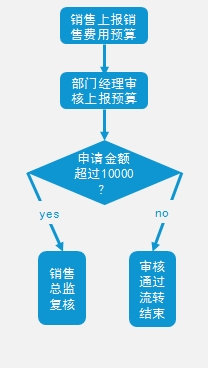
其中
销售代表通过url资源-->发起简单的上报流程,发起销售费用预算流程,填写各费用预算情况,并上报等待审批,如下图:
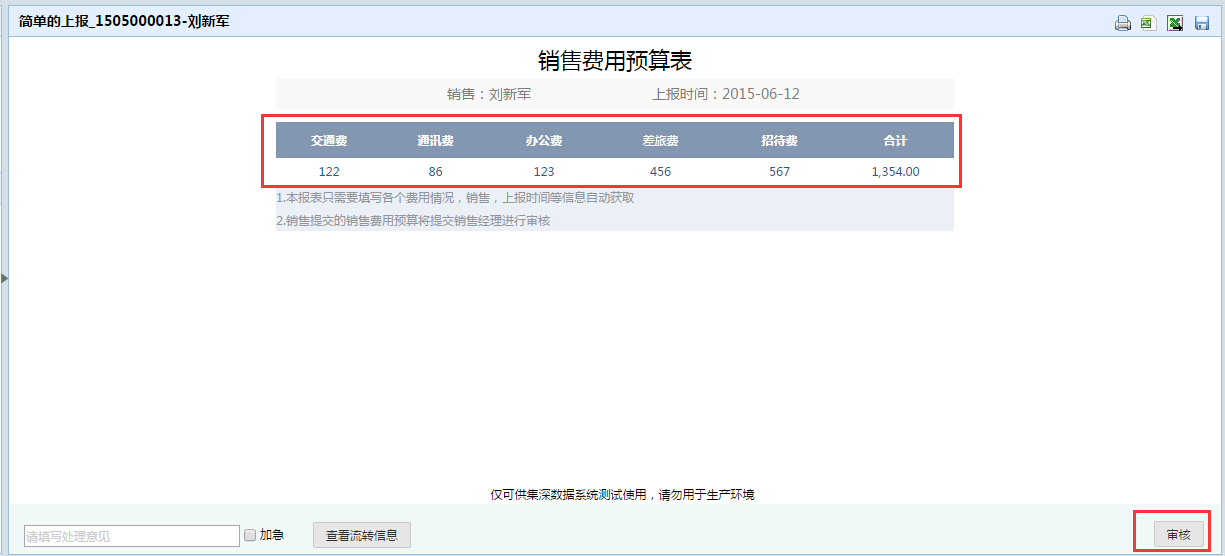
销售经理进入任务列表->待处理任务列表,可在左侧进行快速审批,也可查看任务详情后,在右侧进行审批。
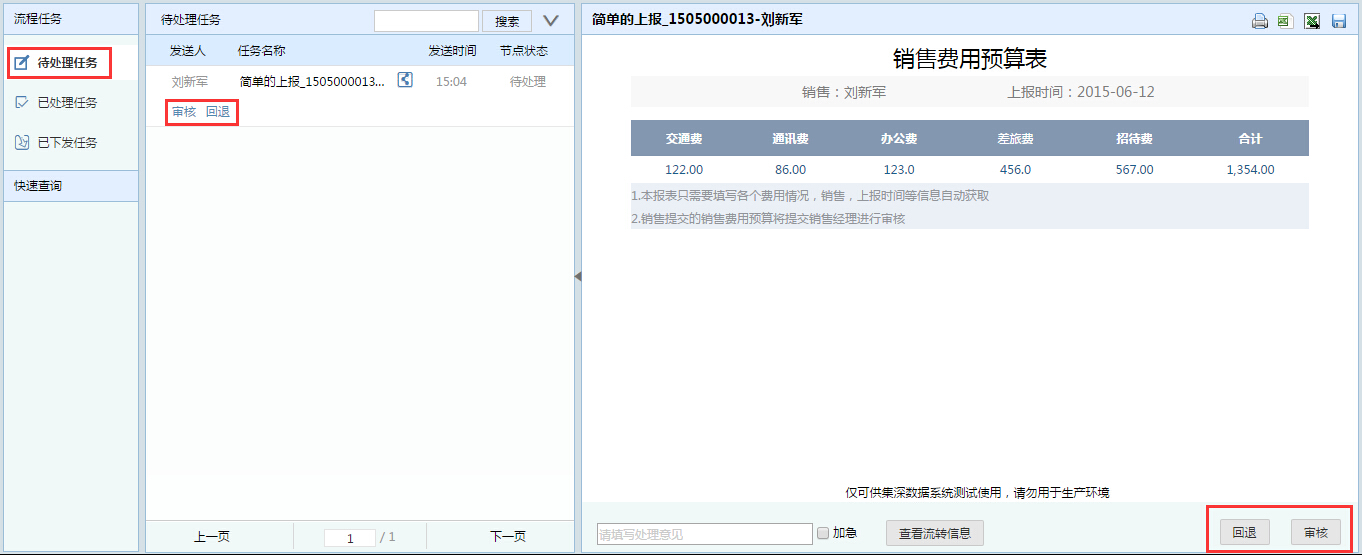
如果上报的预算超过1w元,则需要销售总监进行审批,否则该任务结束,流程完成。
制作向导
流程的制作
简单的上报(销售预算上报)流程涉及到分支流转,和一般简单流程的区别在于分支的设置。
1、销售预算上报流程有三个节点,【开始节点】连接【销售代表填报】节点,【销售代表填报】节点连接【销售经理审核】节点,【销售经理审核】节点处设置分支,分别指向【结束节点】和【销售总监复审】节点。
2、设置各个节点的处理对象为“静态对象”,并设置资源对象为“销售费用预算表”。
流程具体的制作可参考 流程填报->流程示例制作说明->销售预算上报(流程方式)->流程制作 。
报表制作
销售费用预算表的制作关键在于,可写性动态控制、数据的显示和分支号的获取。
- 可写性控制:
通过流程参数--节点模式(Mode)控制可写性,只有当前节点模式等于销售代表所在的节点模式时,该填报表可写,否则不可写只能进行查看和审批。
- 数据的显示:
通过流程参数--任务id(Task_ID)控制数据的显示。
每个任务对应唯一的Task_ID,所以控制销售代表首次填报时,不显示历史数据,只可填报,提交之后则反显本次上报的数据。
销售经理,销售代表审核时也只能看到本次上报的数据,历史数据通过Task_ID过滤掉。
- 分支号的获取:
自定义js函数,根据上报金额判断返回值,设置单元格自动计算,获取返回值,为获取的分支号。
报表具体制作可参考 流程填报->流程示例制作说明->销售预算上报(流程方式)->报表制作 。
示例查看
本示例涉及流程和报表作为产品示例内置于产品demo库中。
发起任务的url资源位置:资源中心 > Demo > 流程填报 > 发起流程填报示例任务 -> 发起销售费用预算(简单上报)流程 。
示例流程位置:资源中心 > 流程管理 > 流程管理demo -> 简单的上报(销售预算上报) 。
流程报表位置:资源中心 > Demo > 流程填报 > 填报下发 > 相关报表 -> 销售费用预算表 。